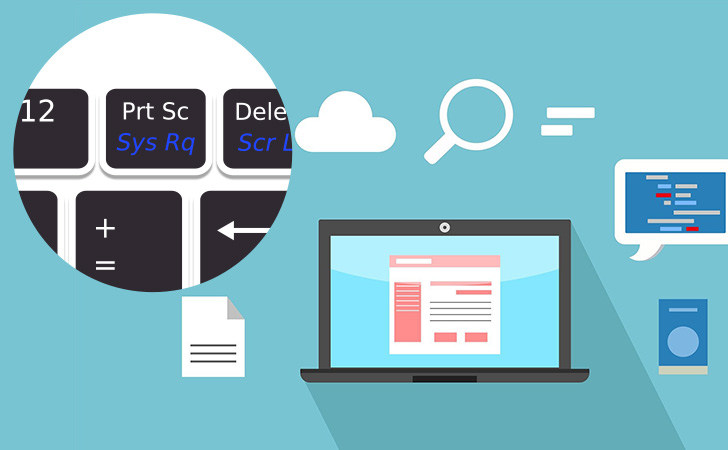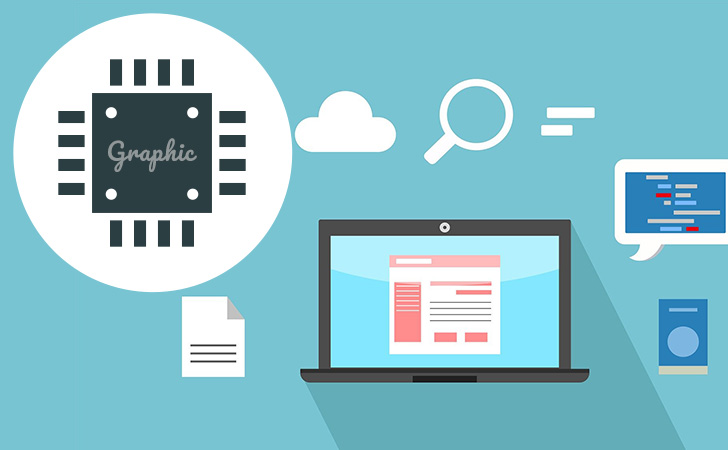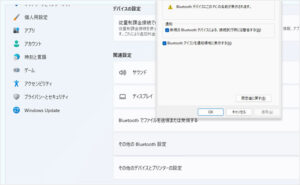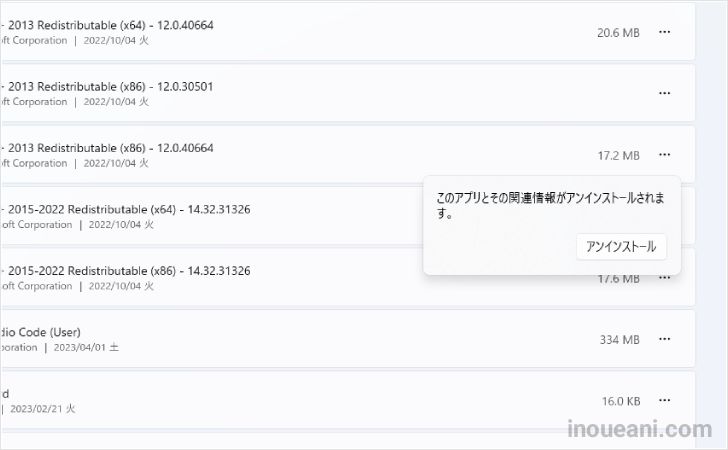無料で使えるメールソフトThunderbird、ウィンドウズ10になってからずっとお世話になってます。
ウィンドウズ7から10にアップグレードしていままでのウィンドウズライブメールがなくなって呆然となったので仕方なく使いだしたのですが、今やすっかりお気に入りです。
そんな優秀で無料のメールソフトThunderbirdなんですが、新規メール作成時にすこし困ったことが起きてました。
新規メール作成するときにアドレス帳が見当たらない。。。
メール作成し始めてから宛先メールアドレスを途中で入れるとき、追加で宛先を入れたいとき、CCやBCCで宛先を追加したいときにちょっと困っちゃうんですよね。
そこで、今回はThunderbirdで新規メール作成中にアドレス帳をパパッと表示させる方法です。
広告
新規メール作成中のアドレス帳は【アドレスサイドバー】
これがThunderbirdでアドレス帳を見失っちゃった原因なんです。^^;
ずっとアドレス帳を一生懸命さがしてたんですけど、Thunderbirdのメール作成画面ではアドレス帳の読み方表記が変わってるんですよね。
なので、メール作成画面でアドレス帳を出したいときは【アドレスサイドバー】を探すんです。
メール作成画面の上部メニュー【表示】の中、【アドレスサイドバー】をクリックすればチェックが入って左側にアドレス帳が表示されます。そしてもう一度クリックすれば消えます。
F9のショートカットがさらに便利です
アドレスサイドバーはキーボードの上の方にある【F9】ボタンを押すだけで表示されるというショートカットがあります。
これなら【表示】メニューをわざわざ開く手間もはぶけてさらに便利♪
宛先追加、CC追加、アドレス帳の確認など、【F9】を覚えておけばアドレス帳を一瞬で表示したり閉じたりできるので、新規メール作成も快適になります。